目次
第二世代iPad Proから第三世代iPad Proに買い換えてから4ヶ月経ったのでレビューしてみました
実は今年の1月に、第二世代の10.5インチiPad Proから、第三世代の11インチiPad Proに買い換えておりました。
買い換えてからある程度経ったので、改めてレビューしようと思い立ちました。
第二世代の10.5インチiPad Proを持っていたのに、ふらっとビックカメラに立ち寄って勢いとその場のノリで買った第三世代の11インチiPad Pro。
結果として後悔しておらず、むしろ買って良かったと感じている僕が、機能面や使用感などにフォーカスして以下にレビューしていきますね。
スペック面での比較
[table id=102 /]
さて、がらっと変わった外観はひとまず置いといて、まずはスペックを見てみましょう。
CPU自体はApple A10X FusionからApple A12X Bionicへスペックアップ。
Apple A12X Bionicは第三世代iPad Proにのみ採用されているCPUで、Apple曰く「最も賢く、最もパワフルなAppleのチップ」とのことで、現時点でのiOSデバイスの中では最上位に位置するCPUを搭載しています。
僕自身まだ体感していないのですが、毎秒5兆の演算処理を行い、高度な機械学習ができるようにするNeural Engineを搭載しているため、2019年に発売予定のAdobe Photoshop CCに最適とのこと。
今の時点ではオーバースペック気味なiPad Proですが、Photoshopがリリースされればフルに使い回せるようになるのかな、と期待しています。
それ以外の使用では今のところ第二世代iPad Proとの差はあまり感じられません。
グラフィックス性能は第二世代と比べ、約2倍の性能アップですのでヘビーにゲームする方にとっては良いニュースではありますが、第二世代iPad Proから買い換える価値は少し薄め。
- スペックの単純比較だけでは買い換えのメリットは低め。
- PhotoshopをiPad Proで使いたい場合は要買い換えの予感。
- 新規で購入する場合や、初代からの買い換えであれば、整備版や中古を買わずに第三世代iPad Proを購入すべき。
Touch IDからFace IDへ
第二世代iPad ProにはTouch IDが搭載されており、認証を行う場合は指紋認証を利用していました。
この指紋認証ですが、指が乾いていたりTouch ID自体が汚れているとうまく認証できない、というケースが散見されました。
特に指の乾燥が致命的で、認証できなかったときのストレスはそれなりのもの。(おのれ加齢)
さらに、指紋認証を行う際はTouch IDに事前に登録した指を置かないといけないため、持ち方や利用ケースによっては非常に持ちづらい、置きづらいという欠点もありました。
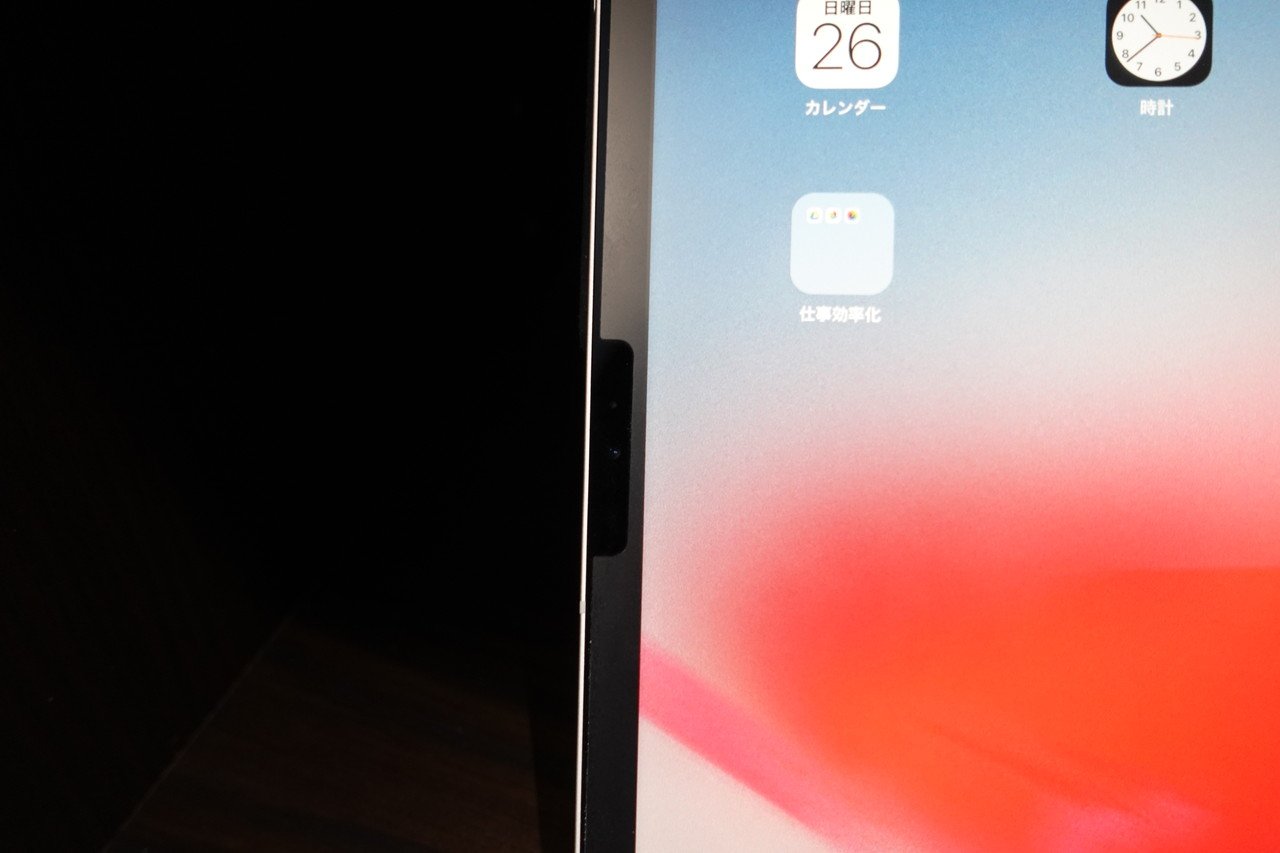
ですが、第三世代iPad ProではiPhoneではお馴染みの顔認証、Face IDが利用できるため、わざわざ指紋認証せずともiPad Pro(フロントカメラ)を見るだけで認証できるので、今までに感じていたストレスが全て改善されました。
Face IDはホームボタンが廃止されたiPhone Xから搭載されていますが、当初はどうせ認識率は低いんだろうだとか、環境光が暗いなどの外乱に大きく影響されるんでしょう?と当初はあまり信用していませんでした。
ですが、昨年11月にiPhone XRに乗り換えてFace IDを初めて使って見たところ、その認識率の高さや外乱の影響を受けづらいに感動し、Face IDが使えるiPad Proめちゃくちゃ良くない??? でも第二世代から買い換える意味が薄いしなぁ・・・と感じていました。
今思うとこのFace ID対応だけでも十分買い換える価値はあったな、今更Touch IDになんて戻れないな、ノリで買い換えたけど大正解じゃん、と大変満足しています。
Face IDはユーザの顔へ赤外線ドットを照射し、それを赤外線カメラで撮影し、顔の3Dモデルを作成してCPU内のセキュリティプロセッサである「Secure Enclave」に保存するようになっています。(ARMのTrust Zoneと似た物)認証を行う際も同じ動作を行い、チップ内に保存されている顔の3Dモデルと照合して認証を行っています。
そのため、暗い夜や日光下でも外乱に影響されず正確に認証してくれるワケです。
サヨナラLightning、コンニチハUSB-C
続いて大きな違いはインターフェースがApple独自のLightningからUSB-Cに変更されたことです。
iOSデバイスでとにかく気に入らなかったのがこの邪悪なLightning。
僕自身ヘッドホンはSonyのWH-1000X M3、イヤホンはWF-SP900、メインスマホはGalaxy Note8、サブスマホはiPhone XR、モバイルノートはThinkPad X280を利用しているのですが、どれも充電ケーブルがUSB-Cなワケです。
そんな状況でiPad Proだけ別途ケーブルを用意しないといけないだなんて発狂しそうになります。
「ワイはUSB-CケーブルとUSB-C PD対応のACアダプタしか持ち歩きたくないんや!!」の信念の元USB-C以外のインターフェース断捨離を進めていたので、iPad ProがUSB-Cに対応!という点は非常に、非常に魅力的な変更点でiPad Pro 11インチに買い換えた一番の理由はこのUSB-C対応でした。
店頭でiPad Pro 11インチを眺めていると、店員さんに声をかけられたのですが、その時点では特に買うつもりはなかったので、はー いいっすねぇ程度でしか話を聞いていなかったのですが、「第三世代iPad ProはUSB-C対応してるで」の悪魔の甘言が飛び込んできて、そのままよっしゃ!お買い上げ!!!とカウンターに走り込んだくらいです。
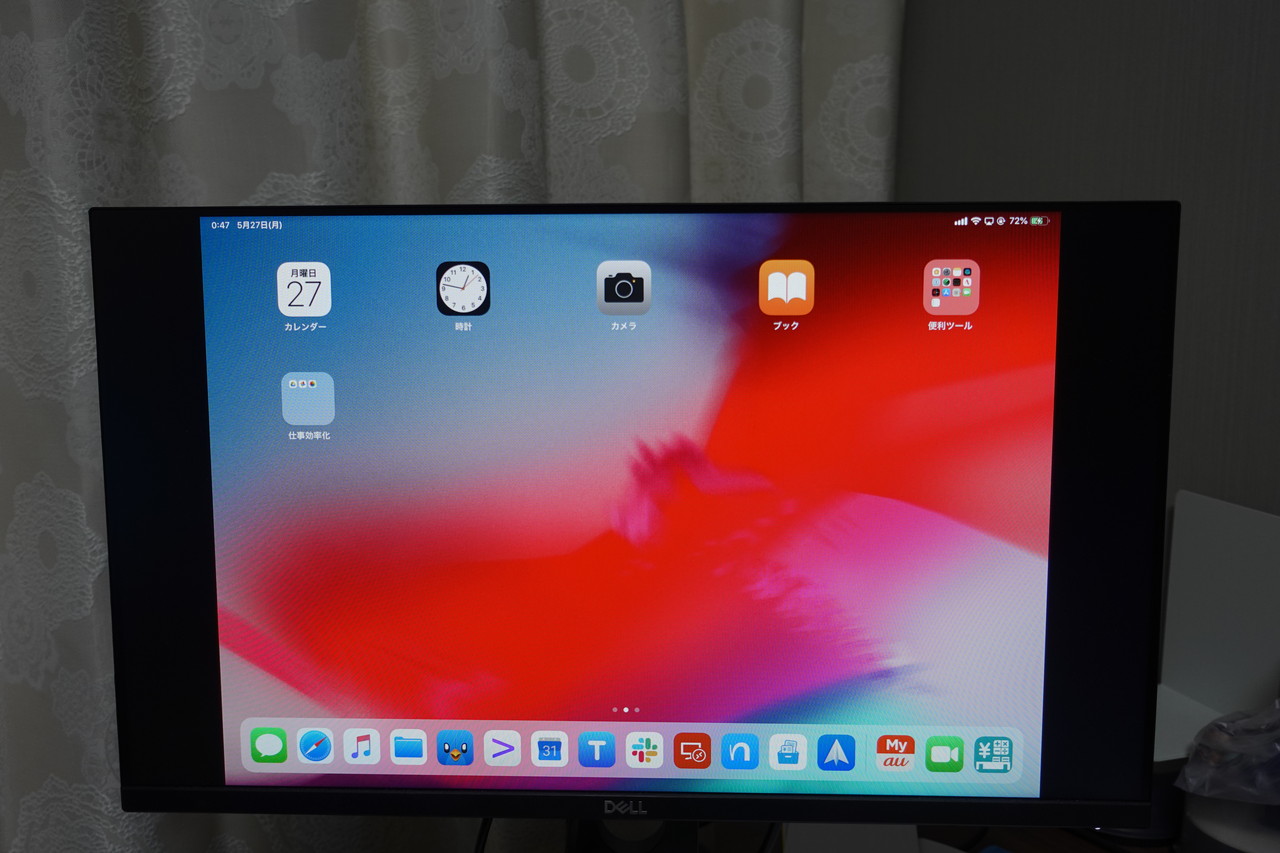
USB-C化の恩恵は充電だけにとどまりません。上図の様にUSB-C対応なDell P2419HCに繋ぐだけで画面出力が可能に。
[wpap service=”with” type=”detail” id=”B07GBY2M8V” title=”DELL P2419HC プロフェッショナルシリーズ 23.8インチUSB-Cモニタ(良品先出しサービス保証付き)”]
まだ僕自身試してはいないのですが、USB-CタイプのSDカードリーダー、USB-Cハブ経由のSDカードリーダーもすんなり認識してくれるようで、Photoshop CCが対応してくれれば、RAW画像を出先でも直ぐにレタッチできるようになるので、ぼくがかんがえたさいきょうのタブレット、を実現できるようになりそうでワクワクが止まりません。
- は~~~~~ USB-C化最高か~~~~~~?????
もうセルカ棒とは言わせない!Apple Pencilの無接点充電対応!
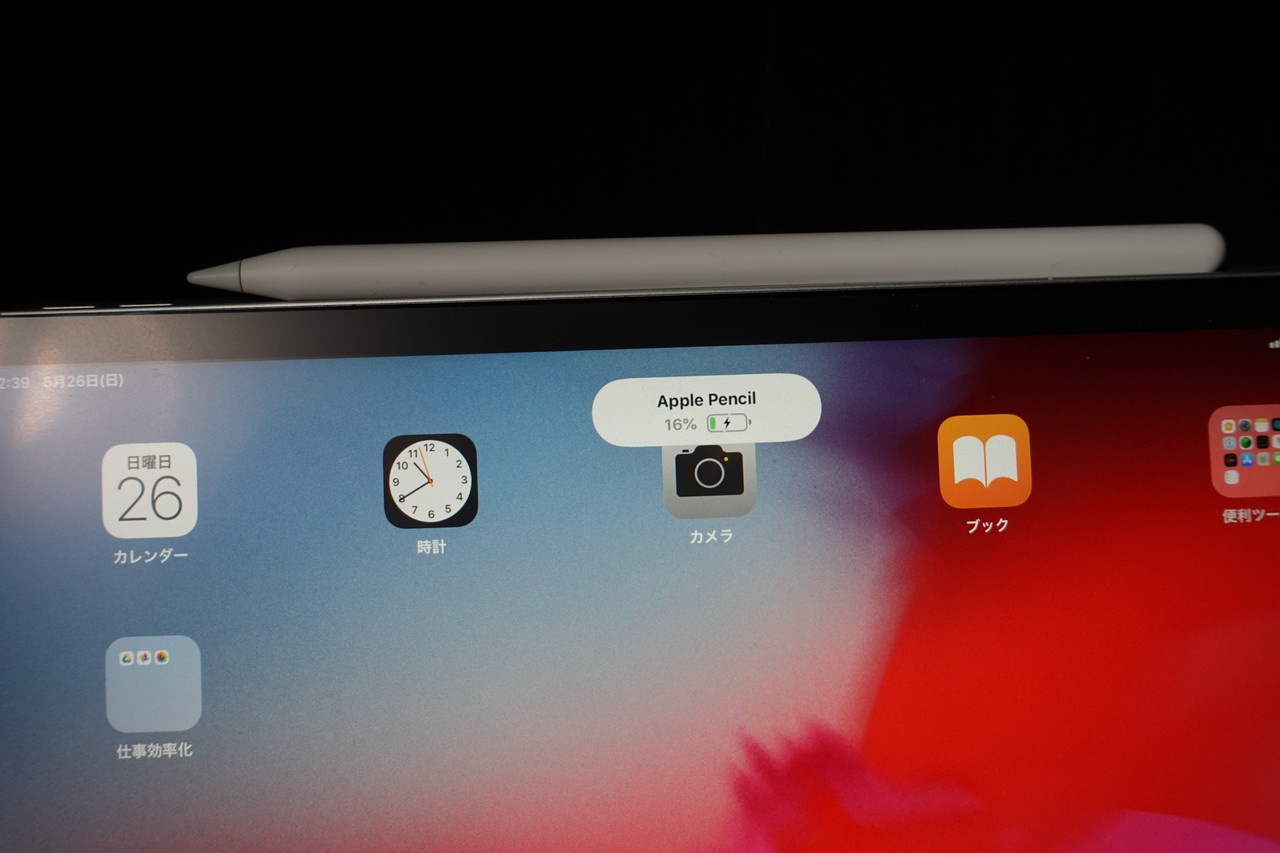
これもまた前世代からの大きな変化なのですが、Apple Pencilの無接点充電に対応したのです。
前世代ではApple Pencilのお尻のカバーを外すとなんとびっくり、Lightning端子が現れるのです。
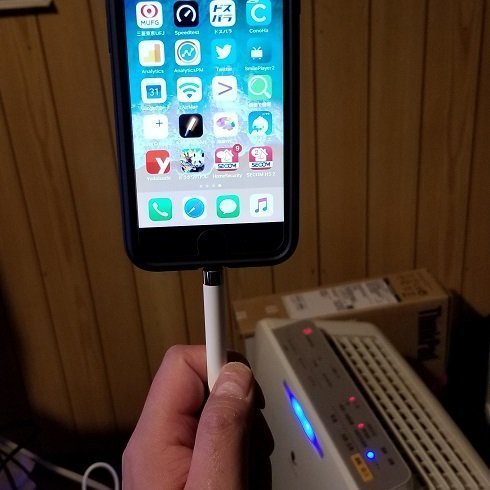
※ネタで撮影した物です。
それをiPad Pro本体に突き刺して充電するという、とてつもなくマヌケなセルカ棒スタイルで充電する必要がありました。
この仕様については人に寄りけりなので、全否定するわけではありませんが、僕にとってはNot for meな仕様でした。
Apple Pencil結構バッテリーの消費が激しいので、しょっちゅうLightning端子に突き刺しての充電はスペースも取りますし、携帯性ががた落ちする、何かの拍子でぶつけて折ってしまうのではないか、という懸念点を抱えていたんですよね。
そんな懸念点が解決されたのは本当に大きい。しかもこの無接点充電のスピード結構早くてびっくり。Apple Pencil自体もiPad Proにマグネットで結構しっかり装着されるので、うっかり落としてしまうこともありません。
唯一の欠点としては、金属製のタンブラーなどにもくっついてしまうので、カバンに放り込むと「あれ!?どこいった!?」なんて場面に遭遇してしまうというところでしょうか。
TwitterでもApple Pencilがどっかいった!→金属製の物にひっついてました・・・ってケースが散見されていますよね・・・w
- 祝? セルカ棒スタイル卒業
- 意識せずに充電できるのは良い
- 充電速度も早くて◎
狭ベゼルは正義!Liquid Retinaディスプレイ

第三世代iPad Proですが、Touch IDの廃止とLiquid Retinaディスプレイの採用で、狭ベゼルと特徴的な角丸加工されたディスプレイが特徴的なデバイスになりました。

この角丸加工、前世代からの移行となると少し違和感があるものの、iPhone XやXS、XRのように液晶上部の欠けなどがないので、比較的受け入れやすいかな、と言ったところ。
写真をフルスクリーンで見るとどうしてもこの角丸が気になりますが、今のところフルスクリーンで写真を編集するアプリはないので、影響は恐らく無いはずです。
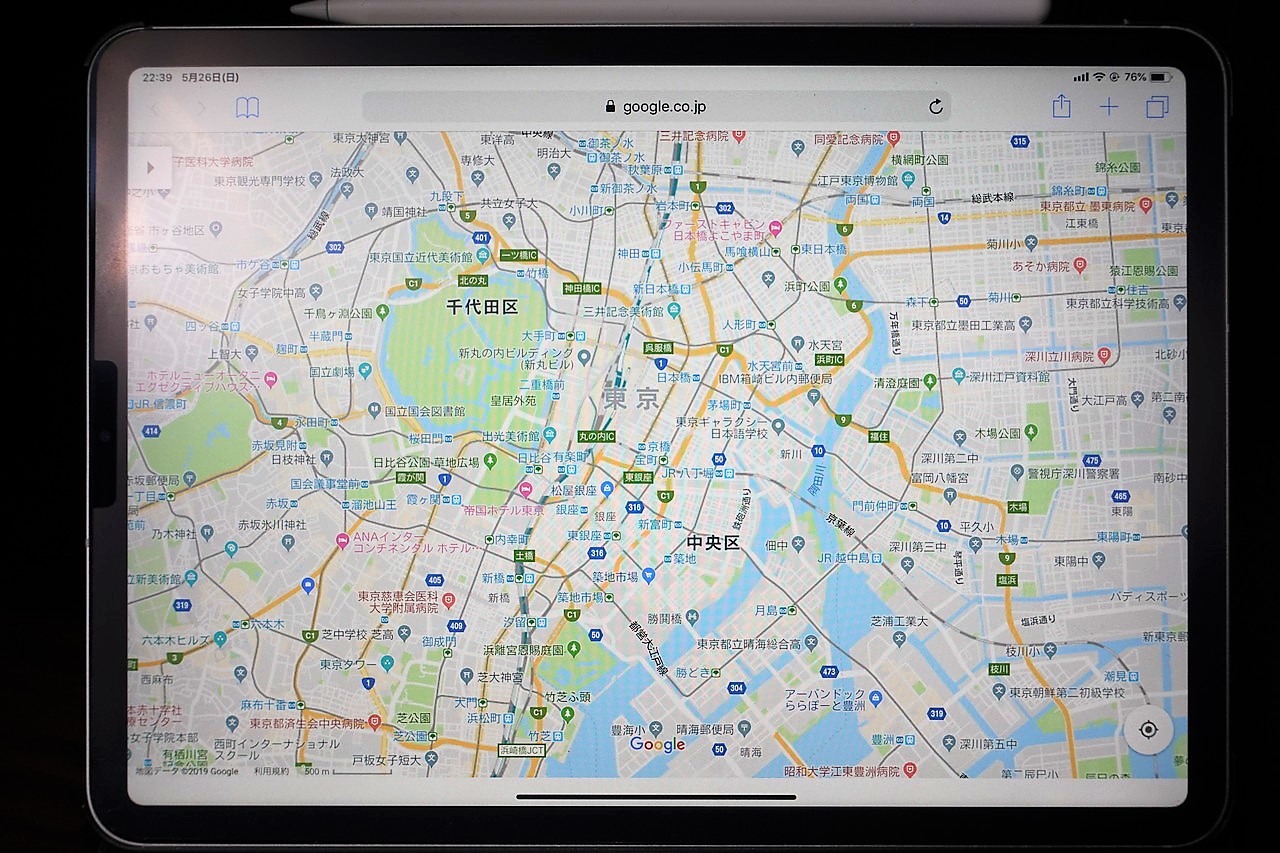
東京駅を中心にGoogle Mapを立ち上げた様子を参考に上げてみましたが、角丸加工が気にならない工夫が凝らされています。
(アプリケーションデベロッパー泣かせな仕様ですね・・・)
ちなみにディスプレイのリフレッシュレート自体は変わっていないので、スムーズな画面遷移は健在です。
第二世代iPad Proユーザにはもう当たり前の仕様ですが、それ以前のiPad Proを利用していた方は是非店頭デモで体感してみてください。
- 所感
- 狭ベゼルは正義 芋っぽさが感じられない
- 角丸加工は慣れが必要だけど、iPhone 3Gの外観も丸み帯びてたしええやろ
- 画面遷移のスムーズさはもちろん健在
4ヶ月ほど持ち歩いてみて一番気に入った点 ~驚異のバッテリー持ち~
iOSデバイスと言えば、バッテリーの持ちが非常に良く、サブで使用しているiPhone XRは2日に1回しか充電していません。
ではiPadならどうなのか?気になるところですよね。
僕自身、本体はiPhoneと比べて大きいですが、その分スペックが良いのでバッテリー消費は激しいのではないか、と感じていました。
感じていましたが、現実は正反対で恐ろしいくらいバッテリーの持ちが良いのです。
持ち歩いてバリバリインターネットブラウジングをしても2日は余裕で持ちますし、室内だけの利用(寝るときと暇になったときのみ)に至っては3週間に1回くらいの充電で済みます。
iPad Proを購入してから4ヶ月ほど経ちましたが、50回も充電していないくらいです・・・ 大半が室内だけの利用だったとは言え、この持ちの良さはもう異常ですね・・・
外出時も2日は余裕で持つので充電器を忘れた・・・!となったり、ホテルのコンセントベッドから遠いからもう充電はいいわ・・・ となっても一泊二日なら余裕、二泊三日もギリギリOKなのは本当にありがたいです。
持ち歩ける作業用端末として、この驚異のバッテリー持ちは大変助かるんですよね。 恐らく今発売されているiOS/Androidタブレットの中ではダントツの出来だと僕は感じています。
iPad OSで更に最強の作業デバイスとなる予感・・・!
先日開催されたWWDCで、iPad向けのiOSがiPad OSとして生まれ変わる、との発表がありました。
その中でもついに、ついにポインティングデバイスがサポートされるようになるようで、iPadでマウスが利用できるようになります・・・!
作業用デバイスとしてほぼ完璧なiPad Proですが、唯一の残念な点がマウスを利用することができないことだったので、このアップデートは本当に大きいんですよね
まだテストしていないので何とも言えませんが、ThinkPad Bluetoothワイヤレストラックポイントキーボードが火を噴くのではないかなと予想しています。
持ち運ぶ上で、キーボードとマウスを別々に持ち歩くのって結構辛いんですが、ワイヤレストラックポイントキーボードであれば、キーボードとポインティングデバイスが一体化していて、それでいて薄くて軽いデバイスですので、iPad Proにびっくりするくらいマッチしそう。
手元に英語版のThinkPad Bluetoothワイヤレストラックポイントキーボードがあるので、iPad OSがリリースされたら使って見ようかと思います。
最後になりましたが、第二世代iPad Proを持っておらず、第三世代iPad Proを買おうかどうか迷っている方、迷っている理由が金額のみであれば即買い推奨です!!
第二世代iPad Proを持っている方はLightningデバイスを一掃したいのであれば買い換えをオススメしますが、特に気にならない方は次期モデルでも良いかな、といったところです。
(僕はLightning端子デバイス一掃したかったので衝動買いしました。 衝動買いしてしまったとしても後悔することはないのでご安心ください(˘ω˘))